結婚式の写真ってどんな方法で保存しておくのが良い?
結婚式でお二人の晴れの日が無事におわり、カメラマンやゲストで来られていたご友人からたくさんの写真が送られてくると思います。
ゲストの方々もほぼ100%がスマホをもっていて、たくさんの写真と動画を撮ってくれますし、カメラマンも挙式・披露宴での撮影では1000枚前後の写真を納品することになります。
そのため、結婚式がおわったお二人のもとには数えきれないほどのたくさんの写真が届きます。
何回も写真を見直したりして、当日の余韻に浸れるのは素敵ですよね。
ただその大量の写真をどう保存しているのか気になる方もいると思いますので、今回は結婚式の写真のデータをどうしているのかまとめましたので、参考にして頂ければと思います。
スマホの中に全てデータをいれていても、スマホを落としてしまったらデータは見れなくなってしまいます。
色々なところにバックアップも兼ねて保存しておくことをオススメします。
クラウドサービスにデータをアップロードする
ネットのクラウドサービスに写真のデータをアップロードしておけば、スマホが壊れたり無くなったりしてしまっても、パソコンで見れたり、新しいスマホにダウンロードできます。
お金がかかってしまうサービスも多いですが、データは消えてしまったら二度と戻ってこないので、ある程度お金がかかってしまったとしてもクラウドサービスを使った方が良いです。
*サービス名をクリックすると、そのサービスページに飛べます。
Google photos
こちらはグーグルのアカウントをもっていれば無料で使えて、さらに容量の制限がありませんので、何千枚でも写真をアップすることができます。
さらにその中でアルバムを使って友人と共有したり、人物の顔を認識してくれるので人物ごとに写真をわけたり、撮影場所で検索できたりと、無料とは思えないほど内容が充実しています。
ただGoogle photosはアップロードするときに写真を圧縮してアップロードされています。
高画質のまま圧縮しているので、ファイルサイズは小さくなりますが、画質はプリントしてもそこまで違いがわかりません。
もし気になる方であれば、別のサービスの方が精神的に良いかもしれませんね。
他にもアプリをスマホにいれておけば、勝手に写真をアップロードしてくれますので、一度ダウンロードして設定さえしてしまえば、あとはやることなく、楽にバックアップすることができます。
Amazon プライムフォト
Amazon Prime会員であれば、そのまま使えます。
Prime会員は月額500円で音楽、映画、アニメ、ドラマ、書籍が見放題というかなり太っ腹なサービスですので、このクラウドサービス含めて、月額500円は払う価値があると思います。
マホのアプリも出ていて、こちらもGoogle photos同様自動保存の機能がありますので、アプリをダウンロードして、設定をすればOKです。
Google photosと違う点もあり、それは無圧縮で無制限に写真をアップロードできることです。
そのままの画質、容量で無制限にアップロードできます。
Dropbox
こちらは無料版と有料版があります。
メールアドレスなど登録をしたらすぐに使うことができます。
無料版と有料版の違いは大きく2つです。
容量とアクセスできるデバイスの数です。
- 無料版→ 2GBまでアップロード可能、3つのデバイスでアクセス可能
- 有料版→ 一番安いもので1TBまでアップロード可能(1200円/月)、デバイスは個数制限なくアクセス可能
無料版の2GBというのはどの程度の枚数を保存できるのかというと、デジカメだと400枚前後、スマホの写真だと1枚が大体3MBですので、600~700枚保存できます。
あまり枚数がないという方であれば無料版でも問題ありませんが、1000枚を超えるような写真をお持ちのかたは有料版もしくは別サービスがオススメです。
他のデバイスで保存する
インターネットに接続されていなくてもPCがあれば保存、確認ができます。
クラウドなどとは違ってユーザー登録などをしなくても使えるので、PCがあれば手軽さとしてオススメできます。
どんなものに保存するのかというとこちらが代表的なものだと思います。
- USB
- DVD
- ブルーレイディスク
- SDカード
- 外付けHDD(SSD)
物理的にバックアップをすることはインターネットでアップロードするよりも早く保存ができるのがメリットです。
ただ、どのデバイスに保存したとしても、どれかが壊れてしまうとデータの復元にはかなり金額がかかってしまいます。
また、全てが復元がされない可能性もありますので、2つ以上に同じデータを保存することをおすすめします。
紛失や故障のリスクもありますので、2つ以上に保存しておくに越したことはありません。
ひとつだけ面倒くさいと感じてしまうのは、写真を見るときにPCを起動して、デバイスを読み込まないと見れないということです。
最近のノートPCにはDVDやブルーレイディスクを読み込むドライブがついていないタイプが増えてきておりますので、USB、SDカード、外付けHDD(SSD)が扱いやすいです。
SDカードは最近のデジタルカメラの記録媒体として、多く使われていますので、ご自身の結婚式のデータを入れたSDカードを間違えてカメラに入れて上書きで保存などすることがないように、管理には気をつけてくださいね。
アナログで保存
データでもらった写真をプリントアウトしたり、アルバムにしたりして保存しておく方法です。
枚数が多すぎるとプリントの金額が高くなってしまったり、アルバムに入れきれないという不便さはあります。
ただ、一度印刷しておくとスマホやPCを経由しなくてもすぐに見れますし、何より形に残っているので、思い出を形として残すことができるという良さがあります。
個人的には印刷した写真が経年変化で色あせていくことも好きで、その撮影されたときかの時間の経過を感じられるので、そういった変化も前向きに捉えています。
データをプリントする
ビックカメラやヨドバシカメラの店頭に印刷する機械がありますので、そこでまとめて印刷できます。
あとは身近なところではコンビニでもLサイズ、2Lサイズまでは印刷できます。
ただ、コンビニのプリンターによって色味や仕上がりが違いますので、一枚試しで印刷して仕上がりを確認してから大量に印刷したほうが安心です。
即日受け取りじゃなくても良い。ということであればネットプリントがオススメです。
こちらの方が安く、自宅から動かずにプリントすることができます。
おすすめは「しまうまプリント」です。
Lサイズが1枚6円で、100枚以上プリントを依頼するとメール便送料無料ですので、コスパはかなり良いです。
クオリティも問題なく、綺麗に仕上げてくれますので、迷ったらこちらにしておけば間違いないです。
さらにこだわる方にはFUJICOLOR高級プリントというプランもあります。
それでもLサイズが1枚10円ですので、値段はかなりコスパ良く感じる金額となっているかと思います。
アルバムにする
1枚1枚プリントするのではなく、何十枚をまとめてアルバムにするという方法もあります。
会場で頼まれる方もいらっしゃると思いますし、予算的にデータのみにされた方もいらっしゃると思いますので、自分でアルバムを作ってみることを検討してみてはいかがでしょうか?
アルバムの台紙だけ買ってきて、プリントした写真を貼り付けてアルバムにする方法が、一番シンプルでオーソドックスかと思います。
一枚一枚プリントした写真を置いていくのは大変ですが、一枚ずつ写真をみて思い出に浸りながらまとめられるので、時間がある方にはおすすめしたい方法です。
また、ネットからでもアルバムは簡単に作れて、レイアウトも自分で決められますので、アルバムにこだわりがある方はご自身でレイアウトを決めて発注してみてはいかがでしょうか。
ネットでは色々な業者でオーダーできますが、一部紹介致します。
手軽さでいえば、一番はTOLOTです。
こちらはスマホのアプリで簡単に作れますので、気軽にアルバムにまとめたいという方にはおすすめです。
価格は送料込み500円というかなりの安さです。
ただ、そのかわりにサイズの選択肢がなく、A6とB6の2つしかありませんので、コンパクトなアルバムになります。
しまうまプリントも写真のプリントと同様に価格は手頃です。
サイズは文庫本サイズ、A5スクエア、A5、A4の4パターンがあります。
A4サイズ24P(最大89枚まで)でも998円から印刷できるので、枚数が多くてもコストは抑えつつアルバムが作成できます。
クオリティとしてはよーく見てみると少し荒さがわかりますが、この価格でこのページ数が作れるというのはかなり魅力的です。
逆に少しハードルが高いのはMYBOOKです。
クオリティはプロがアルバムを作っているASUKAネットという会社がやっていることもあり、かなりの高クオリティです。
ただ、ハードルが高い部分はパソコンで専用ソフトでレイアウト決めていくという部分です。
一度ソフトをインストールしてしまえば、何回でも同じように使えますので、何冊も作っていきたいという方はMYBOOKはおすすめです。
クオリティでオススメしたいサービスはFUJIFILMフォトブックとPhoto Jewel Sです。
FUJIFILMフォトブックはその名前の通り、FUJIFILMが運営しているサービスです。
FUJIFILMは長年、写真のメーカーとして技術開発をしてきましたので、そのクオリティは間違いありません。
こちらは専用ソフトをダウンロードして作る方法と、ネット上でそのままオーダーできる方法があります。
専用ソフトをダウンロードすれば、レイアウトなどを自由に設定できるようになりますので、より自由度の高いアルバムを作ることができます。
ネット上で作成する場合は、ある程度テンプレートが決まっていて、そこにドラッグ&ドロップして作っていきます。
こちらは写真を選択するだけですので、簡単に高品質のアルバムが欲しい方はネット上で作成することをおすすめします。
Photo Jewel SはCanonが運営しているサービスです。
スマホでアプリをダウンロードしてもらえれば簡単に作成をすることができます。
レイアウトはある程度決まっているので、自由自在にというわけにはいきませんが、スマホに入っている写真をセレクトするだけですので、かなり手軽に高品質のアルバムを注文することができます。
PCでもソフトをダウンロードするとPCでも作成することが可能です。サイズは15cmスクエア、21cmスクエア、30cmスクエア、A4横、A4縦になります。
いかがでしたでしょうか?
たくさんある晴れの日の思い出の写真を無くさないように、いつまでも見返せるように、
スマホの中だけではなく、いろいろな方法で保存しておいてくださいね。
何か不安なことや気になることがあれば、こちらのコンタクトページもしくはLINE@からお気軽にご連絡ください。